如何在excel中制作斜线表头
Microsoft Excel是Microsoft为使用Windows和Apple Macintosh操作系统的电脑编写的一款电子表格软件。直观的界面、出色的计算功能和图表工具,再加上成功的市场营销,使Excel成为最流行的个人计算机数据处理软件。
对于在excel中制作斜线表头对很多人来说都是一个难点,在制作的时候总是做不好,其实绘制一个斜线表头在excel中是非常简单的,我们只需要注意一些事项就可以了。我一般在EXCEL 中制作斜线表头,都是把表格的第一个单元格作为表头,之后输入文字。有时候需要在第一个单元格中容纳下很多内容,就需要给第一个单元格绘制一个斜线表头了。
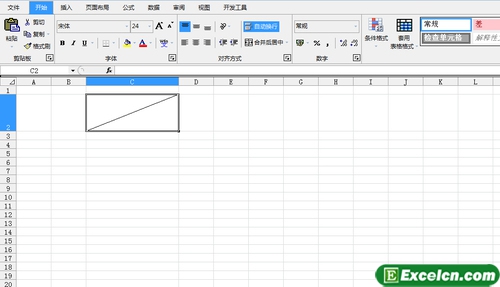
1、我需要选择做斜线表头的EXCEL 单元格,将其大小调大一些,单击选中该单元格,单击鼠标右键,选择“设置单元格格式”窗口,选择“对齐”标签,选择垂直对齐的方式为靠上,选中文本控制下面的自动换行复选框,再选择“边框”标签,给这个单元格设置一个外边框,再设置一个斜线。
2、退出设置单元格格式对话框,可以看到我选择的EXCEL 单元格已经有一条斜线了,现在双击这个单元格,进入编辑状态,输入文字如“项目”、“月份”,把光标放在“项”字前面,连续按空格键,使这4个字向后移动,由于该单元格文本控制设置为自动换行,所以当月份两字超过单元格时,将自动换到下一行。
通过两个步骤就可以在excel中制作出来漂亮的斜线表头了,在使用excel中很多地方都会用到斜线表头的,推荐大家收藏或推荐给朋友。
Excel整体界面趋于平面化,显得清新简洁。流畅的动画和平滑的过渡,带来不同以往的使用体验。
……